
Google ドキュメントで表が作りたいけどどうやっていいかわからない。
なんとなく難しそうで表は作っていない。
こういった疑問に答えます。
私自身は かなり前にMicrosoft Word で表を作った時、とても難しかった印象があるので(今は簡単かもしれません)Googleドキュメントでも表を作るのは難しいのかなと思っていました。
それが実際表を作ってみると驚くほど簡単だったのです。
Googleドキュメント 表を作る手順
当記事はパソコンでのGoogleドキュメントを想定しています。
Googleドキュメントを開く
挿入から表を選択
後から行数や列数は後から簡単に変更できるのでざっくりと適当に決めてください。
今回は2行2列(2×2)にしました。
各セルにテキストを入力
表ができましたら後は各セルにテキストを打ち込んでいきます。
テキストの入力は音声入力が楽ちんです。
行や列を追加したい場合は?
1行目2列のセルの右となりに列を1列増やすとします。
1行目2列のセルを右クリックします。「右に列を挿入」の項目がありますのでそちらをクリックします。
行や列を削除したい場合は?
2行目を削除するとします。2行目のどこの列でもいいので右クリックして、行を削除の項目をクリックします。
列の幅を変えたい場合は?
列の区切り線のところにマウスポインターをあてると両矢印に表示が変わりますのでそこで左右にドラッグ&ドロップ します。今回は左にドラッグ&ドロップして3列目の幅を拡げてみます。
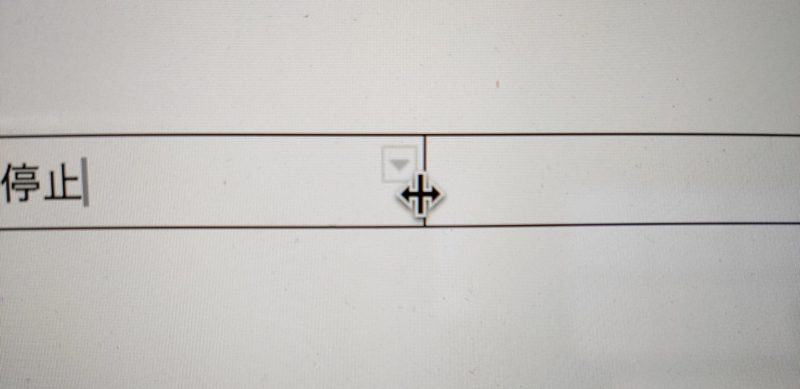
表内のセルを結合したい場合は?
今回は2列目と3列目を結合してみます。
2列目と3列目をドラッグして選択し、2列目と3列目の上で右クリックをします。
ちなみにセルの結合の解除も右クリックで行うことができます。
まとめ
Googleドキュメントの表は”挿入▶表”から簡単に作ることができて追加や削除も簡単です。
文だけよりも、表にしたほうがわかりやすい場合も多いと思いますのでぜひ活用してみて下さい。
ここまでお読みいただきまして、ありがとうございます。




コメント